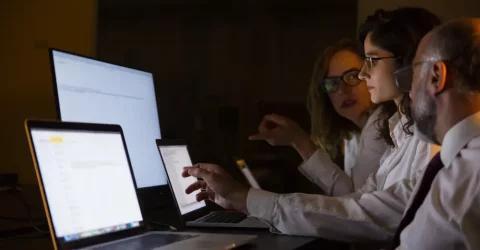L’outil de recherche d’amis de Facebook est un excellent moyen de construire rapidement votre liste d’amis sans beaucoup de travail. Mais après l’avoir un peu construite, que faire si vous trouvez d’autres personnes qui pourraient vouloir devenir vos amis ? La recherche Facebook vous offre la possibilité de rechercher certains amis par leur nom.
Le champ de recherche dans la barre bleue du haut vous permet de rechercher beaucoup de choses sur Facebook : des pages, des groupes, des événements, et même des choses que vos amis ont aimées. Le plus souvent, vous l’utilisez pour rechercher des personnes. Il peut s’agir de personnes avec lesquelles vous êtes déjà ami et dont vous souhaitez simplement consulter la timeline. Parfois, il s’agira de personnes avec lesquelles vous n’êtes pas encore ami mais que vous voulez retrouver.
La recherche de base peut être un peu déroutante car Facebook autocomplète les noms que vous tapez et suppose que vous essayez d’accéder aux timelines de vos amis. Si vous êtes le type de personne qui a l’habitude d’appuyer sur la touche Entrée pour commencer une recherche, cela peut vous amener à atterrir sur les timelines de vos amis alors que vous vouliez rechercher quelqu’un autre nommé James, par exemple.
Deux façons de base d’utiliser la recherche dans Facebook
Vous finirez par utiliser la recherche de deux façons de base. La première consiste à faire apparaître le nom de la personne que vous recherchez (ou du moins une personne portant le même nom) dans le menu de complétion automatique. Vous pouvez accomplir ce type de recherche en suivant les étapes suivantes :
Commencez à taper le nom que vous recherchez dans le champ de recherche.
Prêtez attention aux personnes qui apparaissent dans le menu de complétion automatique. Facebook affiche d’abord vos amis, puis les amis de vos amis. Il y a de fortes chances que vous trouviez la personne que vous recherchez dans ce menu.
Si vous voyez le nom dans le menu autocomplété, utilisez votre souris ou les touches fléchées pour mettre en évidence la personne que vous recherchez.
Cliquez sur le nom ou appuyez sur la touche Entrée.
Cela vous amène à la timeline de la personne, où vous pouvez vérifier que vous la connaissez et l’ajouter en tant qu’ami.
Utiliser « Voir plus » pour une recherche plus approfondie
Taper le nom complet de la personne dans la boîte de recherche.
Cliquer sur Voir plus en bas du menu de recherche.
Le menu de recherche se développe pour révéler de nouvelles options de recherche. Ainsi, si vous tapez Jane Smith, puis cliquez sur Voir plus, vous pouvez maintenant rechercher soit des personnes nommées Jane Smith, soit des pages nommées Jane Smith, soit des lieux nommés Jane Smith.
Cliquez sur l’option Personnes nommées.
Une icône d’ami bleue se trouve à côté de cette option. Une page de résultats de recherche apparaît avec des aperçus plus grands des photos de profil des personnes et des informations sur la chronologie. Le côté droit de la page comporte également des options permettant de restreindre votre recherche à l’aide de champs tels que le sexe, l’employeur, la ville actuelle, etc.
Utilisez les champs du côté droit de la page pour cibler votre ami réel.
Il peut s’agir d’informations telles que le lieu de travail de votre ami ou son lieu d’origine.
Lorsque vous trouvez la personne que vous recherchez, ajoutez-la comme ami.